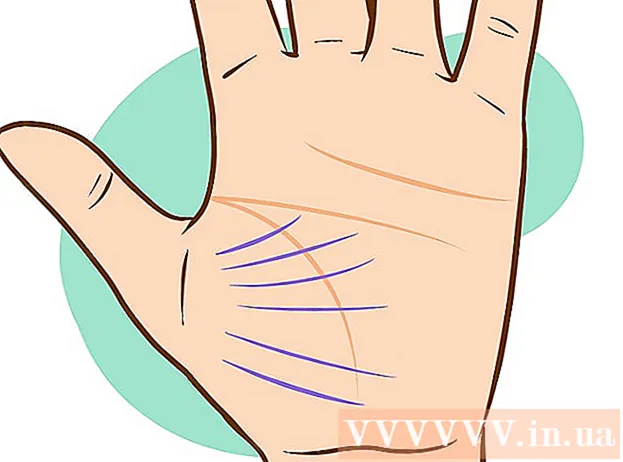מְחַבֵּר:
Helen Garcia
תאריך הבריאה:
16 אַפּרִיל 2021
תאריך עדכון:
1 יולי 2024

תוֹכֶן
מאמר זה יראה לך כיצד לחבר בקר PS3 למחשב Windows באמצעות ערכת הכלים של SCP.
צעדים
 1 הפעל את הבקר. לשם כך, לחץ על כפתור ה- PS המסוגנן באמצע הבקר.
1 הפעל את הבקר. לשם כך, לחץ על כפתור ה- PS המסוגנן באמצע הבקר. - אם הבקר משויך לקונסולת המשחקים, נתק אותו תחילה ממקור החשמל.
 2 חבר את הבקר למחשב שלך. חבר את התקע הצר יותר של כבל ה- USB (כלומר כבל המטען של הבקר) לבקר, ואת התקע הרחב ליציאת ה- USB של המחשב.
2 חבר את הבקר למחשב שלך. חבר את התקע הצר יותר של כבל ה- USB (כלומר כבל המטען של הבקר) לבקר, ואת התקע הרחב ליציאת ה- USB של המחשב. - מיקום יציאות ה- USB תלוי בדגם המחשב שלך. אם אינך יכול למצוא יציאות USB, חפש אותן בצידי המחשב או בחלקו האחורי של המחשב או בגב המחשב הנייד שלך.
- אם אתה מחבר בקר באמצעות מודול אלחוטי, ייתכן שיהיה עליך להתקין תחילה את מנהלי ההתקנים של אותו מודול. חבר את המודול ופעל בדיוק לפי ההוראות שעל המסך.
 3 עבור לאתר התוכנית ערכת כלים של SCP. בעזרת תוכנית זו, תוכל לחבר את בקר PS3 שלך למחשב שלך ולשחק משחקים שונים (למשל משחקים בשירות Steam).
3 עבור לאתר התוכנית ערכת כלים של SCP. בעזרת תוכנית זו, תוכל לחבר את בקר PS3 שלך למחשב שלך ולשחק משחקים שונים (למשל משחקים בשירות Steam).  4 לחץ על הקישור "ScpToolkit_Setup.exe". זהו הקישור הראשון בקטע הורדות. הקובץ שצוין יורד לתיקיית הורדות במחשב שלך (לדוגמה, לתיקיית ההורדות או לשולחן העבודה שלך).
4 לחץ על הקישור "ScpToolkit_Setup.exe". זהו הקישור הראשון בקטע הורדות. הקובץ שצוין יורד לתיקיית הורדות במחשב שלך (לדוגמה, לתיקיית ההורדות או לשולחן העבודה שלך). - הורד את הגרסה העדכנית ביותר של התוכנית. אם אתה בעמוד הגרסה העדכנית ביותר, "המהדורה האחרונה" תוצג בצד שמאל של הדף.
 5 לחץ פעמיים על קובץ ההתקנה שהורדת. הסמל שלו נראה כמו בקר PS3 שחור.
5 לחץ פעמיים על קובץ ההתקנה שהורדת. הסמל שלו נראה כמו בקר PS3 שחור.  6 בצע את ההוראות שעל המסך. קרא את הסכם הרישיון ולאחר מכן לחץ על התקן. ייתכן שיהיה עליך להתקין מספר רכיבים של התוכנית, כך שתצטרך ללחוץ על התקן מספר פעמים.
6 בצע את ההוראות שעל המסך. קרא את הסכם הרישיון ולאחר מכן לחץ על התקן. ייתכן שיהיה עליך להתקין מספר רכיבים של התוכנית, כך שתצטרך ללחוץ על התקן מספר פעמים. - אם מופיעה הודעה המציינת שחלק מהתנאים הנדרשים להפעלת התוכנית לא התקיימו, לחץ על הבא עד שתתחיל תהליך ההתקנה. אחרת, פשוט לחץ על "סיום" בחלון הראשון.
- אם נפתח חלון ששואל אם אתה יכול לסמוך על קובץ ההתקנה, לחץ על כן.
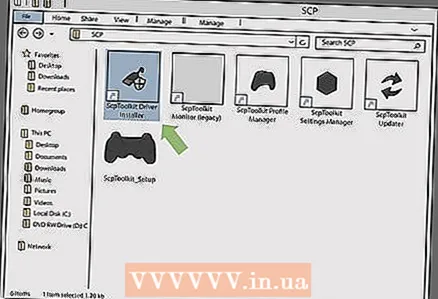 7 לחץ פעמיים על התוכנית "ScpToolkit Driver Installer". תוכלו למצוא אותו בתיקיית SCP Toolkit.
7 לחץ פעמיים על התוכנית "ScpToolkit Driver Installer". תוכלו למצוא אותו בתיקיית SCP Toolkit. 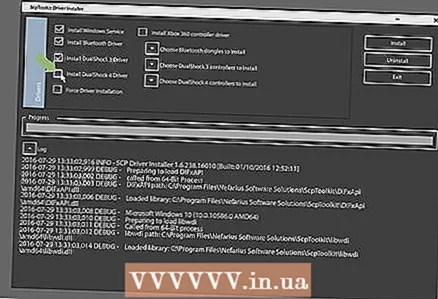 8 בטל את הסימון של האפשרות "התקן בקר DualShock 4". זה בצד שמאל של החלון. מכיוון שאתה מחבר בקר PS3 (כגון בקר DualShock 3), לא תזדקק למנהלי PS4.
8 בטל את הסימון של האפשרות "התקן בקר DualShock 4". זה בצד שמאל של החלון. מכיוון שאתה מחבר בקר PS3 (כגון בקר DualShock 3), לא תזדקק למנהלי PS4. - בטל גם את סימון האפשרות Bluetooth אם אתה משתמש בבקר קווי.
- אנו ממליצים לך לבטל את סימון התיבות לאפשרויות שאינך צריך.
- ב- Windows Vista, סמן את תיבת הסימון "כפתור התקנת מנהל התקן" בצד השמאלי האמצעי של החלון.
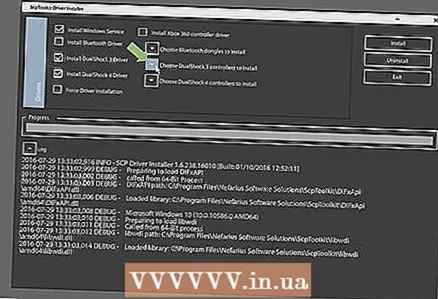 9 לחץ על השדה "בחר בקרי DualShock 3 להתקנה". זה בצד ימין של החלון. כעת בחר את הבקר שלך.
9 לחץ על השדה "בחר בקרי DualShock 3 להתקנה". זה בצד ימין של החלון. כעת בחר את הבקר שלך.  10 סמן את התיבה שליד האפשרות בקר אלחוטי. תראה רשימה של כל ההתקנים המחוברים למחשב שלך (לדוגמה, מקלדת, עכבר, מצלמת רשת וכן הלאה). בקר PS3 נקרא "בקר אלחוטי (ממשק [מספר])", כאשר המספר מתייחס ליציאת ה- USB שאליה מחובר הבקר.
10 סמן את התיבה שליד האפשרות בקר אלחוטי. תראה רשימה של כל ההתקנים המחוברים למחשב שלך (לדוגמה, מקלדת, עכבר, מצלמת רשת וכן הלאה). בקר PS3 נקרא "בקר אלחוטי (ממשק [מספר])", כאשר המספר מתייחס ליציאת ה- USB שאליה מחובר הבקר. - אם אתה משתמש בבקר אלחוטי, בקטע Bluetooth מעל התפריט הנפתח של בקרי DualShock 3, בחר את התקן ה- USB שבו אתה משתמש באופן אלחוטי.
 11 לחץ על התקן. זה בצד ימין של החלון. SCP Toolkit יתחיל בהתקנת מנהלי ההתקן של הבקר; תהליך זה ייקח לא יותר מחמש דקות.
11 לחץ על התקן. זה בצד ימין של החלון. SCP Toolkit יתחיל בהתקנת מנהלי ההתקן של הבקר; תהליך זה ייקח לא יותר מחמש דקות. - צפצוף ישמע כאשר תהליך ההתקנה יסתיים.
- בוצע - מנהלי ההתקן של הבקר מותקנים וניתן להשתמש בהם במשחקים.
טיפים
- ניתן ליישם את התהליך המתואר על בקר PS4, אך תחילה עליך להשבית את הבקר בהגדרות קונסולת המשחקים. עליך גם להתקין את מנהלי ההתקן של DualShock 4 ולבחור בבקר DualShock 4 (במקום ב- DualShock 3).
- אם יש לך בעיות, נסה להתקין מחדש את ערכת הכלים של SCP. בעשותך זאת, אל תשבית אפשרויות מיותרות והקפד לסמן את התיבה שליד האפשרות "כפתור התקנת מנהל התקן" (התקן כוח נהג).
- אם תפתח את חלון בקרי המשחקים (לשם כך, פתח את חלון ההפעלה והזן joy.cpl), בקר ה- PS3 יופיע כקר Xbox 360. זאת מכיוון שבקר ה- Xbox 360 נתמך על ידי מערכת ההפעלה Windows, אך בקר PS3 אינו ...